TLS (Transport Layer Security) 1.0 to przestarzały protokół kryptograficzny, który TLS 1.2 i nadchodzący TLS 1.3 zastąpiły. Tylko niewielka część witryn nadal korzysta z TLS 1.0. Microsoft ogłosił w 2018 r., Że zaprzestanie TLS 1.0 w 2020 r. W poście na blogu MS Senior Lead PM Lead Microsoftu stwierdził:
Dwie dekady to długi czas na niezmodyfikowaną technologię bezpieczeństwa. Chociaż nie jesteśmy świadomi znaczących luk w naszych aktualnych implementacjach TLS 1.0 i TLS 1.1, istnieją wrażliwe implementacje innych firm. Przejście do nowszych wersji pomaga zapewnić bezpieczniejszą sieć dla wszystkich.
Tak więc TLS 1.0 nie jest już zbyt dobry. Mimo że Microsoft go przerwie, niektórzy użytkownicy wolą wyłączyć TLS 1.0 wcześniej niż później. W ten sposób użytkownicy mogą wyłączyć TLS 1.0 w systemie Windows.
Jak użytkownicy mogą wyłączyć TLS 1.0?
1. Odznacz opcję Użyj TLS 1.0
- Użytkownicy mogą wyłączyć TLS 1.0 w oknie Właściwości Internetu. Aby otworzyć to okno, naciśnij klawisz Windows + skrót klawiaturowy S, który otwiera narzędzie wyszukiwania.
- Wpisz „opcje internetowe” w polu tekstowym wyszukiwania.
- Następnie użytkownicy mogą kliknąć Opcje internetowe, aby otworzyć okno na zdjęciu bezpośrednio poniżej.
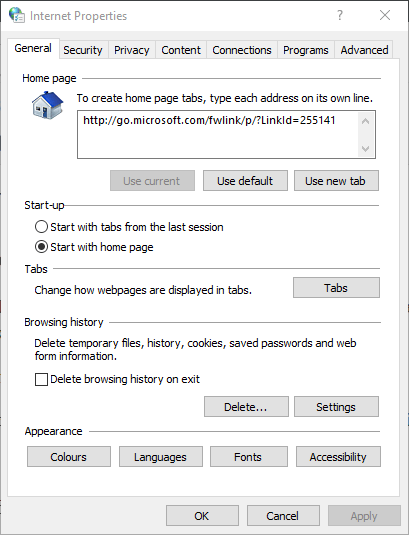
- Kliknij kartę Zaawansowane.
- Przewiń w dół do Użyj opcji TLS 1.0 pokazane bezpośrednio poniżej.

- Odznacz opcję Użyj TLS 1.0 oprawa.
- wciśnij Zastosować przycisk.
- Kliknij dobrze opcja wyjścia z okna.
2. Edytuj rejestr, aby wyłączyć TLS 1.0
- Użytkownicy mogą również edytować rejestr, aby wyłączyć TLS 1.0. Aby to zrobić, uruchom akcesorium Run za pomocą klawisza Windows + skrótu klawiaturowego R.
- Wpisz „regedit” w Run, co otworzy Edytor rejestru.
- Następnie otwórz tę ścieżkę klucza rejestru w Edytorze rejestru:
- HKEY_LOCAL_MACHINE \ SYSTEM \ CurrentControlSet \ Control \ SecurityProviders \ SCHANNEL \ Protocols
- Jeśli użytkownicy nie widzą TLS 1.0 i podkluczy klienta, muszą je utworzyć. Kliknij Protokoły prawym przyciskiem myszy, wybierz Nowy > Klawisz, a następnie wpisz „TLS 1.0” jako tytuł klucza.

- Następnie kliknij prawym przyciskiem myszy TLS 1.0, wybierz Nowy Klawisz opcje, a następnie wpisz „Klient” jako tytuł drugiego podklucza.
- Następnie wybierz klucz klienta; i kliknij prawym przyciskiem myszy puste miejsce po prawej stronie Edytora rejestru, aby wybrać Nowy > Wartość DWORD (32-bit).
- Wpisz „Enabled” jako tytuł nowego DWORD.

- Domyślna wartość Enabled DWORD to 0, co wyłącza TLS 1.0. Użytkownicy mogą kliknąć dwukrotnie opcję Włączone, aby edytować wartość z 0 (TLS 1.0 wyłączony) lub 1 (TLS 1.0 wyłączony).
- Następnie zamknij Edytor rejestru i uruchom ponownie system Windows.
Istnieje kilka sposobów, w jakie użytkownicy mogą wyłączyć TLS 1.0 w systemie Windows. Wyłączenie TLS 1.0 prawdopodobnie będzie miało bardzo niewielki wpływ na przeglądanie, ponieważ 94 procent witryn obsługuje teraz TLS 1.2.
Zatwierdź

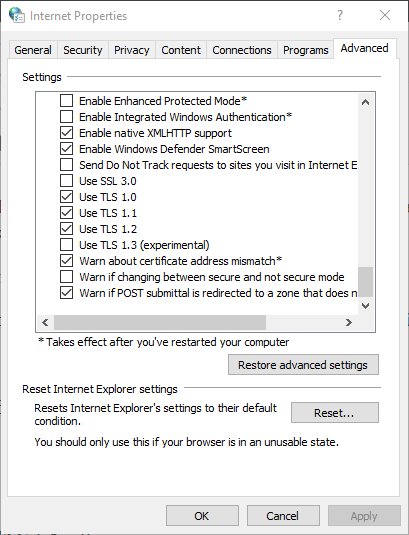
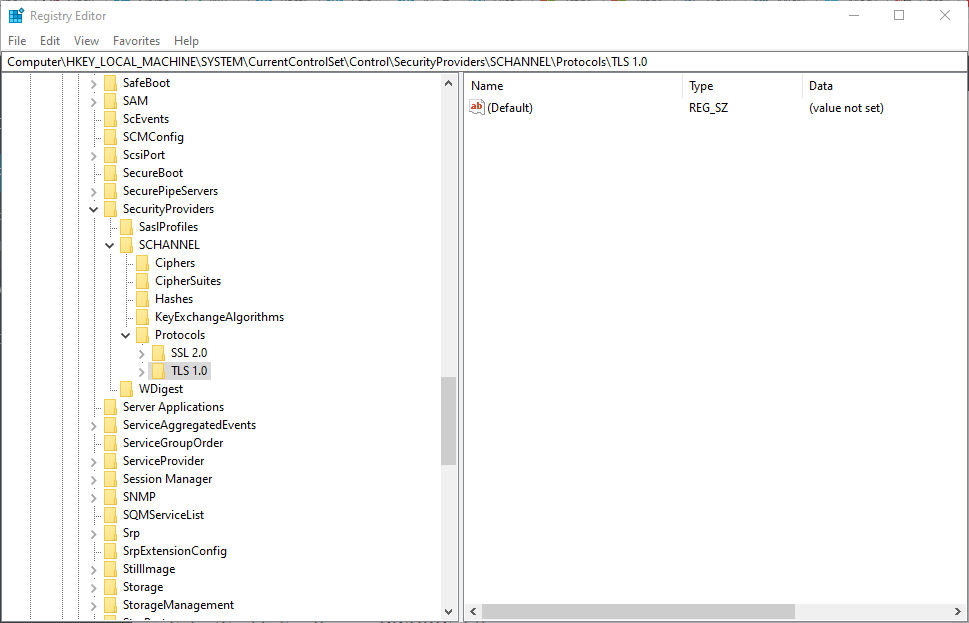
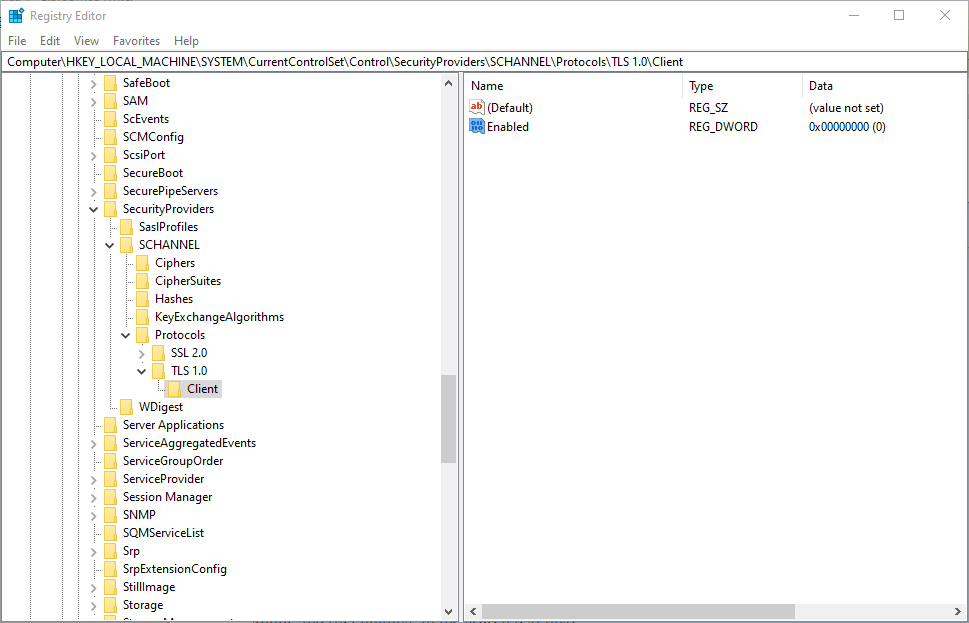
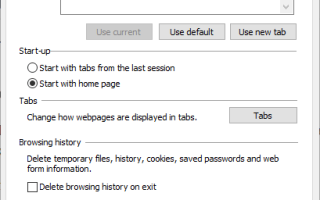
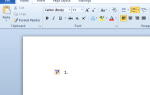
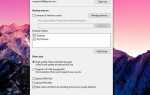
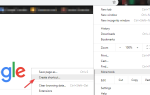
![Zmień nazwę folderu dystrybucji oprogramowania w systemie Windows 10 [SKRÓCONY PRZEWODNIK]](https://pogotowie-komputerowe.org.pl/wp-content/cache/thumb/df/d1c485366aa16df_150x95.png)